Si të zbuloni një numër telefonuesi të panjohur

Mësoni si të identifikoni telefonuesit e panjohur dhe të shmangni telefonatat e padëshiruara me metodat më të mira.
Nëse zotëroni altoparlant inteligjent Amazon Echo , atëherë duhet të jeni njohur me Alexa , asistentin dixhital, ju keni një nga asistentët zanorë më të mirë në dispozicion. Megjithatë, nëse po pyesni veten për aftësinë e Alexa-s, atëherë përgjigja është, ajo mund të bëjë shumë gjëra përveç krijimit të një liste blerjesh, luajtjes së muzikës dhe kontrollit të shtëpisë inteligjente. Në fakt, ky asistent i jashtëzakonshëm virtual mund të ndihmojë në detyrat personale më shumë sesa mund të mendoni. Mund ta përdorni për të krijuar aftësitë tuaja Alexa dhe shaka qesharake, kuize për të lehtësuar disponimin dhe mjedisin me ndihmën e Amazon Skill Blueprints. Është një veçori e sapolançuar që ju ndihmon të krijoni, listën e detyrave dhe të modifikoni listën e mëparshme.

Në këtë postim, ne do të shohim se si të filloni me Alexa Skill Blueprints.
Hapi 1: Së pari, duhet të vizitoni blueprints.amazon.com dhe më pas të hyni në llogarinë tuaj në Amazon.
Hapi 2: Tani, ju duhet të arrini llojin e aftësisë që dëshironi të bëni. Ju gjithashtu mund të renditni nga një kategori tjetër që preferoni, si p.sh. Në shtëpi, Mësim dhe njohuri, Argëtim dhe lojëra, Përrallë dhe Tregimtar.
Hapi 3: Duhet të zgjidhni një shabllon, mund ta bëni atë nga secila kategori pasi ato përmbajnë shabllone aftësish për të krijuar një aftësi. Ju mund të zgjidhni aftësinë Quiz në kategorinë Mësimi dhe Njohuri.
Lexoni gjithashtu: -
7 gjëra të reja dhe të dobishme për t'u provuar... Nëse shtëpia juaj është e përmbytur me një mori pajisjesh me energji Alexa, nga Echo te ora e murit deri te llamba LED...
Hapi 4: Për ta nisur atë, duhet të shtypni butonin "Bëni vetë". Ju gjithashtu mund të dëgjoni mostrën për të shmangur konfuzionin dhe për të ditur se si do të tingëllojë aftësia.
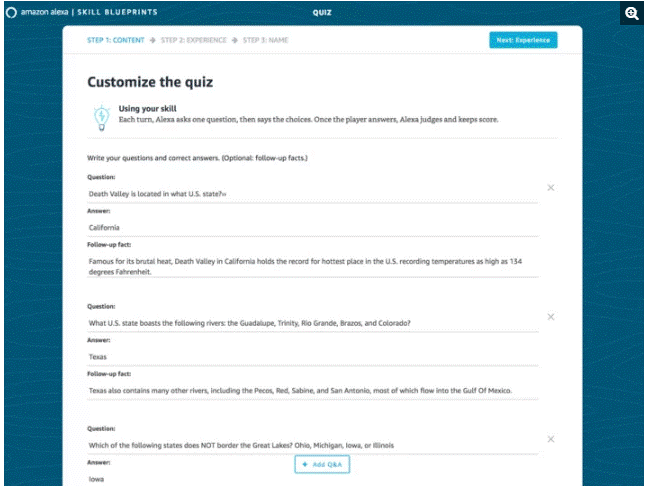
Megjithatë, nën shabllonin Quiz Skill, do të vini re disa pyetje dhe përgjigje të parapopulluara (pyetje dhe përgjigje). Nëse dëshironi, atëherë mund t'i modifikoni lehtësisht pyetjet dhe të futni gjithçka që keni në mendje.
Hapi 5: Për të shtuar një pyetje të re, duhet të shtypni Shto pyetje dhe përgjigje.
Hapi 6: Pasi të keni mbaruar me shtimin e pyetjeve tuaja, duhet të klikoni në butonin Tjetër: Përvoja, i cili është i disponueshëm lart djathtas kur të keni mbaruar së shtuari pyetjet. Ju do të merrni një ekran të ri nga atje ku mund të modifikoni përshëndetjet që Alexa do të marrë parasysh për secilin lojtar, emrin e kuizit tuaj, përgjigjet dhe efektet zanore të përdorura për t'u ndjekur nga përgjigjet e gabuara dhe të sakta.
Hapi 7: Nëse dëshironi, atëherë mund të ndryshoni edhe hyrjen e Kuizit. Mund të shkruani hyrjen e re që dëshironi të përdorë Alexa. Do të vini re se ka një meny rënëse poshtë kutisë së tekstit së bashku me emrin e efektit të zërit që Alexa do të përdorë pasi të jetë nisur. Ju gjithashtu mund të ndryshoni modalitetin e aeroplanit duke shtypur menynë rënëse dhe duke zgjedhur cilindo nga ndikimet e zërit që dëshironi të përdorni.
Hapi 8: Ju gjithashtu mund të modifikoni ose shtoni përshëndetje të reja lojtarësh në varësi të disponimit tuaj.
Hapi 9: Për të modifikuar përgjigjet e kuizit. Ju mund të ndryshoni efektin e zërit dhe tekstin që Alexa duhet të përdorë kur një lojtar përgjigjet saktë ose gabim.
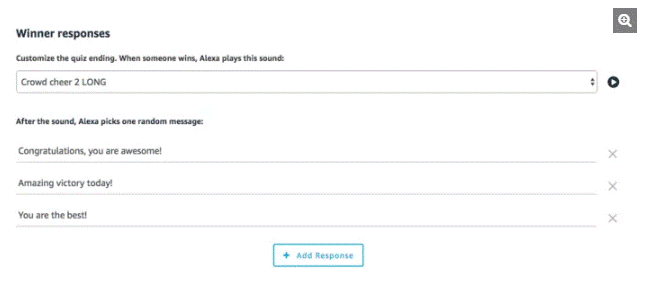
Lexoni gjithashtu: -
Si të përdorni Alexa në iPhone tuaj? Nëse dëshironi të përdorni Alexa në pajisjet tuaja iOS ose dëshironi të dini se si të përdorni Alexa në pajisjet tuaja...
Hapi 10: Për të modifikuar përgjigjet e fituesit. E tëra çfarë ju duhet të bëni është të ndryshoni efektin e zërit së bashku me tekstin që dëshironi të thotë Alexa kur një lojtar fiton lojën.
Hapi 11: Është e mundur të merrni një imazh të ri ose të ndryshëm të sfondit.
Hapi 12: Duhet të shtypni butonin Next: Emri nga lart djathtas pasi të keni mbaruar me personalizimin e kuizit.
Hapi 13: Ju mund të modifikoni emrin e Kuizit dhe t'i jepni një emër të ri.
Hapi 14: Shtypni butonin Next: Create Skill nga lart djathtas.
Lexoni gjithashtu: -
4 këshilla për të filluar me të renë tuaj... Amazon Echo e re vjen me një pamje krejtësisht të ndryshme dhe është e mbushur me një sërë veçorish të dobishme....
Shënim: Këtu do t'ju kërkohet nga Amazon të krijoni një llogari zhvilluesi. Për krijimin e llogarisë është e rëndësishme të publikoni ose të bëni një aftësi duke shtypur Përditëso llogarinë. Do të vini re se brenda pak minutash Amazon do të krijojë aftësinë tuaj.
Hapi 15: Në momentin që kuizi juaj është gati, do të shihni një shirit të gjelbër në faqen e sipërme të aftësive. Ju duhet të luani aftësinë në pajisjen Alexa për të kryer regjistrimin. Do të shihni gjithashtu butonin e fshirjes dhe modifikimit për kuizin.
Hapi 16: Nëse dëshironi të ndani aftësitë tuaja me të tjerët, atëherë duhet të vizitoni faqen "Shkathtësitë që keni krijuar" dhe të zgjidhni të zgjidhni aftësitë që dëshironi të ndani.
Hapi 17: Tani, shkoni te kutia e titulluar Veprimet tuaja të Aftësisë dhe zgjidhni Ndani me të tjerët.
Shënim: Ju vini re një mesazh alarmi në ekran i cili do të pyesë nëse aftësia ka për qëllim fëmijët nën moshën trembëdhjetë vjeç. Pra, duhet të klikoni përgjigjen e duhur.
Hapi 18: Tani, ju duhet të zgjidhni një mënyrë për të ndarë aftësinë si përmes Facebook, Twitter, WhatsApp dhe mesazheve.
Pra, tani keni mësuar se si të krijoni aftësinë tuaj Alexa dhe si të filloni me aftësinë Alexa.
Mësoni si të identifikoni telefonuesit e panjohur dhe të shmangni telefonatat e padëshiruara me metodat më të mira.
Mësoni si të ndani emrat dhe mbiemrat në Excel duke përdorur formula të thjeshta ose funksionin Text to Columns. Këshilla të dobishme për MS Office
Mësoni hap pas hapi se si të çaktivizoni lidhjet e klikueshme në Notepad++ me këtë tutorial të thjeshtë dhe të shpejtë.
Shmangni shfaqjen e një shfaqjeje në Up Next në Apple TV+ për t'i mbajtur të fshehta shfaqjet tuaja të preferuara nga të tjerët. Këtu janë hapat.
Zbuloni se sa e lehtë është të ndryshoni fotografinë e profilit për llogarinë tuaj Disney+ në kompjuterin tuaj dhe pajisjen Android.
Po kërkoni alternativa të Microsoft Teams për komunikime pa mundim? Gjeni alternativat më të mira të Microsoft Teams për ju në 2023.
Ky postim ju tregon se si të shkurtoni videot duke përdorur mjete të integruara në Microsoft Windows 11.
Nëse e dëgjoni shumë fjalën Clipchamp dhe pyesni se çfarë është Clipchamp, kërkimi juaj përfundon këtu. Ky është udhëzuesi më i mirë për të zotëruar Clipchamp.
Me Regjistruesin falas të zërit mund të krijoni regjistrime pa instaluar një softuer të palës së tretë në kompjuterin tuaj Windows 11.
Nëse dëshironi të krijoni video mahnitëse dhe tërheqëse për çfarëdo qëllimi, përdorni softuerin më të mirë falas të redaktimit të videove për Windows 11.






